Clàr-innse
San oideachadh seo, ionnsaichidh tu beagan dhòighean luath is èifeachdach gus foirmlean a sgrùdadh agus a dhì-bhugachadh ann an Excel. Faic mar a chleachdas tu an iuchair F9 gus pàirtean foirmle a mheasadh, mar a shoilleiricheas tu ceallan a tha a’ toirt iomradh no air a bheil iomradh ann am foirmle sònraichte, mar a nì thu dearbhadh air bracaidean nach eil air an atharrachadh no air an àiteachadh, agus barrachd.
San beagan mu dheireadh clasaichean oideachaidh, tha sinn air a bhith a’ sgrùdadh diofar thaobhan de fhoirmlean Excel. Ma tha cothrom agad an leughadh, tha fios agad mu thràth mar a sgrìobhas tu foirmlean ann an Excel, mar a sheallas tu foirmlean ann an ceallan, mar a chuireas tu am falach agus a ghlasas tu foirmlean, agus barrachd.
An-diugh, bu mhath leam gus beagan mholaidhean is dhòighean-obrach a cho-roinn gus foirmlean Excel a sgrùdadh, a mheasadh agus a dheasbad a chuidicheas tu le bhith ag obair eadhon nas èifeachdaiche le Excel.
Bidh an iuchair F2 ann an Excel a’ togadh eadar modhan Edit agus Cuir a-steach . Nuair a tha thu airson atharraichean a dhèanamh air foirmle a tha ann mu thràth, tagh cealla na foirmle agus brùth F2 gus a dhol a-steach don Modh Deasaich . Aon uair ‘s gun dèan thu seo, bidh an cursair a’ tòiseachadh a ’frasadh aig deireadh a’ phàrant dùnaidh anns a ’bhàr cealla no foirmle (a rèir a bheil an roghainn Ceadaich deasachadh dìreach ann an ceallan air a sgrùdadh no air a sgrùdadh). Agus a-nis, 's urrainn dhut deasachaidhean sam bith a dhèanamh san fhoirmle:
- Cleachd na saighdean clì is deas gus seòladh taobh a-staigh na foirmle.
- Cleachd na h-iuchraichean saighead còmhla ri Shift gus am foirmle a thaghadh pàirtean (faodar an aon rud a dhèanamh a’ cleachdadh anbuidheann, agus cliog air Watch Window .

- Nochdaidh an Uinneag faire agus cliogaidh tu air Cuir Freiceadan ris… putan.
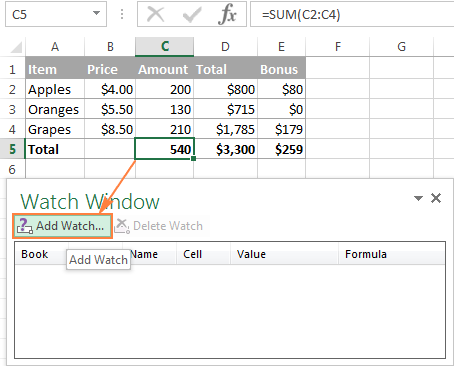 > Faic nòtaichean uinneig :
> Faic nòtaichean uinneig : - Chan urrainn dhut ach aon uaireadair a chur ris gach cealla.
- Chan fhaicear ceallan aig a bheil iomradh bhon taobh a-muigh air leabhar(ean)-obrach eile ach nuair a tha na leabhraichean-obrach eile sin fosgailte.
- Gus sealladh fada a dhèanamh foirmle slàn gun a bhith a 'toirt thairis air susbaint naceallan faisg air làimh, cleachd am bàr fhoirmeil. Ma tha am foirmle ro fhada airson a dhol a-steach don bhàr fhoirmeil bunaiteach, leudaich e le putadh air Ctrl + Shift + U no slaod a chrìoch ìseal leis an luchag mar a chithear san Mar a leudaicheas tu am bàr fhoirmeil ann an Excel.
- Gu faic a h-uile foirmle air an duilleag an àite nan toraidhean aca, brùth Ctrl + ` no cliog air a’ phutan Show Formulas air an taba Formulas . Faic Mar a sheallas tu foirmlean ann an Excel airson làn fhiosrachadh.
- Brùth Sguab às no Backspace gus iomraidhean cealla sònraichte no eileamaidean eile den fhoirmle a sguabadh às.
Mar a bheir thu air falbh ceallan bhon Uinneag Freiceadan
Gus ceal(an) sònraichte a sguabadh às an Uinneag faire , tagh an cealla a tha thu airson a thoirt air falbh, agus cliog air a’ phutan Sguab às Watch :
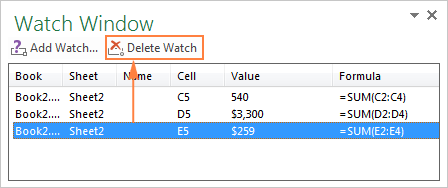 3>
3>
Gliocas. Gus grunn cheallan a sguabadh às aig an aon àm, brùth Ctrl agus tagh na ceallan a tha thu airson a thoirt air falbh.
Mar a ghluaiseas tu is doca an uinneag faire
Mar bhàr-inneal sam bith eile, tha Watch Window aig Excel Faodar a ghluasad no a dhocadh gu mullach, bonn, clì no taobh deas na sgrìn. Gus seo a dhèanamh, dìreach slaod an Uinneag Faire leis an luchag chun an àite a tha thu ag iarraidh.
Mar eisimpleir, ma dh'fhosglas tu an Uinneag faire gu bonn, bidh e bidh e an-còmhnaidh a’ nochdadh dìreach fo na tabaichean duilleag agad, agus a’ leigeil leat na prìomh fhoirmlean a sgrùdadh gu comhfhurtail gun a bhith agad ri scrollaich a-rithist is a-rithist gu na ceallan foirmle.

Agus mu dheireadh, tha mi 'bu mhath leat beagan mholaidhean eile a roinn a dh'fhaodadh a bhith cuideachail airson na foirmlean Excel agad a mheasadh agus a dhì-bhugachadh.
Molaidhean deasbaid foirmle:
Seo mar a nì thu measadh agus deasbaid air foirmlean ann an Excel. Ma tha eòlas agad air dòighean nas èifeachdaiche, feuch an roinn thu na molaidhean deasbaid agad anns na beachdan. Tha mi a' toirt taing dhut airson an leughadh agus an dòchas ur faicinn air ar blog an ath sheachdain!
luchag).Nuair a bhios tu deiseil deasachadh, brùth Enter gus am foirmle a chrìochnachadh.
Gus am modh Deasaich fhàgail gun atharrachadh sam bith a dhèanamh air an fhoirmle, brùth air an iuchair Esc.
A' deasachadh gu dìreach ann an cealla no sa bhàr fhoirmeil
Gu gnàthach, le putadh air an iuchair F2 ann an Excel suidhichidh an cursair aig deireadh na foirmle ann an cealla. Mas fheàrr leat foirmlean a dheasachadh ann am bàr na foirmle Excel, dèan na leanas:
- Briog air Faidhle > Roghainnean .
- San pana chlì, tagh Adhartach .
- Sa phana deas, dì-thiceáil an roghainn Leig le deasachadh gu dìreach ann an ceallan fo Roghainnean deasachaidh .
- Briog air OK gus na h-atharraichean a shàbhaladh agus an còmhradh a dhùnadh.
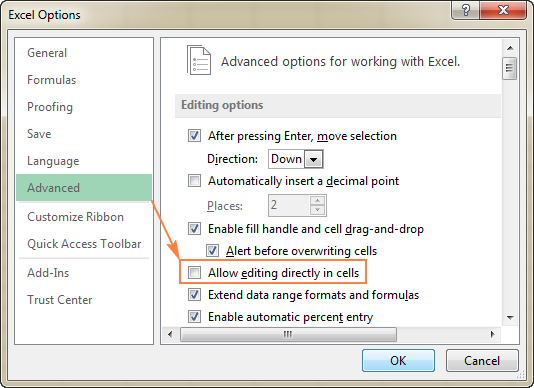
An-diugh, thathas gu tric a’ beachdachadh air F2 mar dhòigh seann-fhasanta airson foirmlean a dheasachadh. Tha dà dhòigh eile air a dhol a-steach don mhodh Deasaich ann an Excel:
- A’ briogadh dùbailte air a’ chill, no
- A’ briogadh an àite sam bith taobh a-staigh a’ bhàr fhoirmeil.
A bheil Dòigh-obrach F2 aig Excel nas èifeachdaiche no a bheil buannachdan sam bith ann? Chan eil :) Gu sìmplidh 's fheàrr le cuid a bhith ag obair bhon mheur-chlàr a' mhòr-chuid den ùine agus cuid eile ga fhaighinn nas goireasaiche an luchag a chleachdadh.
Ge bith dè an dòigh deasachaidh a thaghas tu, gheibhear comharradh lèirsinneach air a' mhodh Deasachaidh aig an oisean gu h-ìosal air an taobh chlì den sgrion. Cho luath ‘s a bhrùthas tu F2 , no dùblachadhcliog air a’ chill, no cliog air a’ bhàr fhoirmeil, nochdaidh am facal Deasaich dìreach fo na tabaichean duilleag:
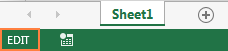
Tip. Brùth Ctrl + A gus leum bho bhith a’ deasachadh foirmle ann an cealla chun bhàr fhoirmeil. Chan obraich e ach nuair a tha thu a’ deasachadh foirmle, chan e luach.
Iuchair F9 ann an Excel - dèan measadh air pàirtean foirmle
Ann am Microsoft Excel, tha an iuchair F9 na dhòigh furasta is luath airson sgrùdadh is dì-bhugachadh foirmlean. Leigidh e leat dìreach am pàirt taghte den fhoirmle a mheasadh le bhith ga chuir na àite leis na fìor luachan air a bheil am pàirt ag obair, no leis an toradh àireamhaichte. Tha an eisimpleir a leanas a’ sealltainn iuchair F9 Excel ann an gnìomh.
A’ gabhail ris gu bheil an fhoirmle IF a leanas agad air an duilleag-obrach agad:
=IF(AVERAGE(A2:A6)>AVERAGE(B2:B6),"Good","Bad")
Gus measadh a dhèanamh air gach aon den dà ghnìomh Cuibheasach a tha ann an am foirmle leotha fhèin, dèan na leanas:
- Tagh an cealla leis an fhoirmle, D1 san eisimpleir seo.
- Brùth F2 no cliog dùbailte air a’ chill taghte gus a dhol a-steach don mhodh Deasaich.
- Tagh am pàirt fhoirmeil a tha thu airson a dhearbhadh agus brùth F9. seallaidh e an luach àireamhaichte aige:
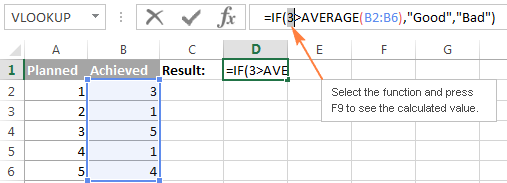
Mura tagh thu ach an raon cealla (A2: A6) agus brùth F9 , chì thu na fìor luachan an àite nan iomraidhean cealla:
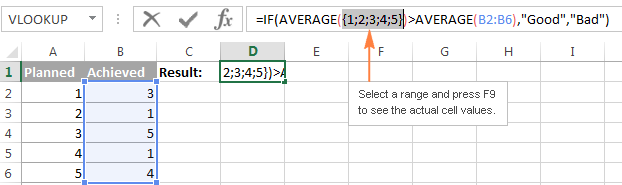
Gus fàgail modh measaidh na foirmle, brùth air an iuchair Esc.
Molaidhean Excel F9:
- Dèan cinnteach gun tagh thu pàirtden fhoirmle agad mus brùth thu F9 , air neo cuiridh an iuchair F9 a luach àireamhaichte an àite na foirmle gu lèir.
- Nuair a bhios tu ann am modh measaidh na foirmle, na brùth air an iuchair Enter oir chuireadh seo an dàrna cuid an àite a' phàirt a thagh thu. an luach àireamhaichte no luachan cealla. Gus am foirmle tùsail a chumail, brùth air an iuchair Esc gus deuchainn na foirmle a chuir dheth agus fàg am modh measaidh foirmle.
Tha an innleachd Excel F9 gu sònraichte feumail airson deuchainn a dhèanamh air foirmlean fada iom-fhillte, leithid foirmlean neadachaidh no sreath foirmlean, far a bheil e doirbh tuigsinn mar a tha am foirmle a’ tomhas an toraidh dheireannaich leis gu bheil e a’ toirt a-steach beagan àireamhachadh eadar-mheadhanach no deuchainnean loidsigeach. Agus leigidh an dòigh deasbaid seo leat mearachd a chaolachadh gu raon no gnìomh sònraichte a tha ga adhbharachadh.
Deasaich foirmle le bhith a’ cleachdadh feart Dèan measadh air an fhoirmle
S e dòigh eile air foirmlean ann an Excel a mheasadh 8>Dèan measadh air an roghainn Formula a tha a’ fuireach air an taba Formulas , sa bhuidheann Sgrùdadh Foirmle .
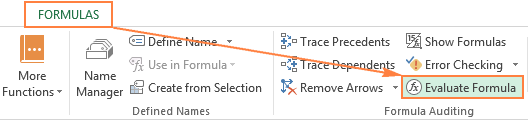
Cho luath fhad 's a phutas tu air a' phutan seo, nochdaidh am bogsa deasbaid Dèan measadh air Foirmle , far an urrainn dhut gach pàirt dhen fhoirmle agad a sgrùdadh san òrdugh a tha am foirmle air a thomhas.
Chan eil agad ach a dhèanamh cliog air a’ phutan Measadh agus dèan sgrùdadh air luach na pàirt foirmle fo loidhne. Tha toradh a' mheasaidh as ùire a' nochdadh ann an clò eadailteach.
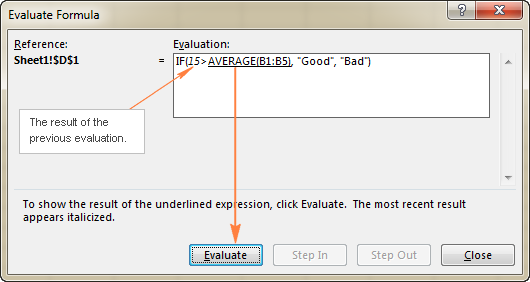
Lean air adhart a' briogadh air Dèan measadh air gus an tèid gach pàirt dhen fhoirmle agad a dhearbhadh.
Gus crìoch a chur air a' mheasadh, cliog air a' phutan Dùin .
Gus an fhoirmle a thòiseachadh measadh bhon toiseach, cliog Ath-thòisich .
Ma tha am pàirt fon loidhne den fhoirmle a’ toirt iomradh air cealla anns a bheil foirmle eile, cliog air a’ phutan Ceum a-steach gus a bhith an fhoirmle eile sin a chithear sa bhogsa Measadh . Airson faighinn air ais dhan fhoirmle a bh' ann roimhe, briog air Ceum a-mach .
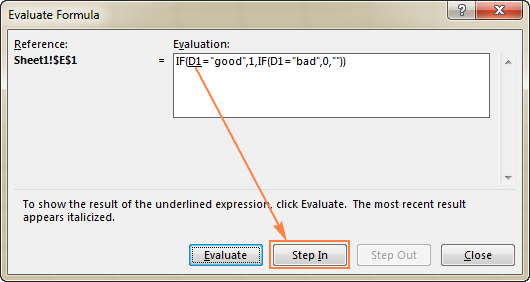
An aire. Chan eil am putan Step In ri fhaighinn airson iomradh cealla a’ comharrachadh foirmle eile ann an leabhar-obrach eile. Cuideachd, chan eil e ri fhaighinn airson iomradh cealla a nochdas san fhoirmle airson an dàrna turas (mar an dàrna eisimpleir de D1 san dealbh-sgrìn gu h-àrd).
Seall agus maids paidhrichean bragan ann am foirmle
Nuair a bhios tu a’ cruthachadh foirmlean sòlaimte ann an Excel, gu tric feumaidh tu barrachd air aon phaidhir bragan a ghabhail a-steach gus òrdugh àireamhachaidh a shònrachadh no grunn ghnìomhan eadar-dhealaichte a neadachadh. Chan fheumar a ràdh, tha e gu math furasta a bhith ceàrr, a’ fàgail a-mach, no a’ toirt a-steach brannd a bharrachd ann an leithid de fhoirmlean.
Ma chailleas tu no ma dh’ fhàgas tu braiteag agus ma bhuaileas tu an iuchair Enter a’ feuchainn ris an fhoirmle a chrìochnachadh, mar as trice bidh Microsoft Excel a’ taisbeanadh faidhle rabhadh a' moladh am foirmle a chàradh dhut:
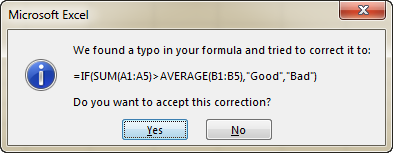
Ma dh'aontaicheas tu ris a' cheartachadh a chaidh a mholadh, briog air Tha . Mura h-e am foirmle deasaichte na tha thu ag iarraidh, cliog Chan eil agus dèan na ceartachaidhean le làimh.
An aire. Cha bhith Microsoft Excel an-còmhnaidh a’ càradh bracaidean a tha a dhìth no nach eil air am maidseadh gu ceart. Mar sin, dèan sgrùdadh cùramach air a' cheartachadh a thathar a' moladh mus gabh thu ris.
Gus do chuideachadh na paidhrichean braite a chothromachadh , tha Excel a' toirt seachad trì sanasan lèirsinneach nuair a tha thu a' sgrìobhadh no a' deasachadh foirmle:
- Nuair a thèid thu a-steach do fhoirmle iom-fhillte anns a bheil grunn sheata de phàrant, bidh Excel a’ frasadh paidhrichean branndaidh ann an dathan eadar-dhealaichte gus an aithneachadh nas fhasa. Tha am paidhir bragan a-muigh an-còmhnaidh dubh. Cuidichidh seo thu gus faighinn a-mach a bheil thu air an àireamh cheart de phàganan a chuir a-steach san fhoirmle agad.
- Nuair a chuireas tu a-steach am brannd dùnaidh ann am foirmle, bidh Excel a’ soilleireachadh gu h-aithghearr am paidhir bragan (am brannd ceart a tha thu dìreach air a thaipeadh agus am brannd clì a tha co-ionnan). Ma tha thu air na tha thu a’ smaoineachadh a tha mar am brannd dùnaidh mu dheireadh ann am foirmle a thaipeadh agus nach eil Excel a’ cur trom air an fhear fhosglaidh, tha na bragan agad mì-chothromach no neo-chothromach.
- Nuair a nì thu seòladh taobh a-staigh foirmle a’ cleachdadh na h-iuchraichean saighead agus a 'dol thairis air bragan, bidh am bragan eile anns a' chàraid air a chomharrachadh agus air a chruth leis an aon dath. San dòigh seo, tha Excel a’ feuchainn ri paidhir bragan a dhèanamh nas fhollaisiche.
Anns an ath-dhealbh a leanas, chaidh mi thairis air a’ phàtran dùnaidh mu dheireadh a’ cleachdadh an iuchair saighead, agus am paidhir brac a-muigh (feadhainn dhubh)air a shoilleireachadh:
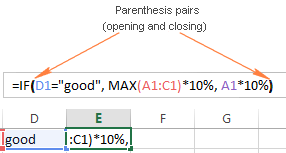
Seall a h-uile ceal air a bheil iomradh ann am foirmle sònraichte
Nuair a tha thu a’ dì-bhugachadh foirmle ann an Excel, dh’ fhaodadh gum biodh e cuideachail na ceallan air a bheil iomradh fhaicinn ann. Gus na ceallan eisimeil gu lèir a shoilleireachadh, dèan na leanas:
- Tagh cealla na foirmle agus brùth air an ath-ghoirid Ctrl + [. Comharraichidh Excel a h-uile cealla air a bheil am foirmle agad a’ toirt iomradh, agus gluaisidh e an taghadh chun chiad chill air a bheil iomradh no raon de cheallan.
- Gus seòladh chun ath chill air a bheil iomradh, brùth Enter.
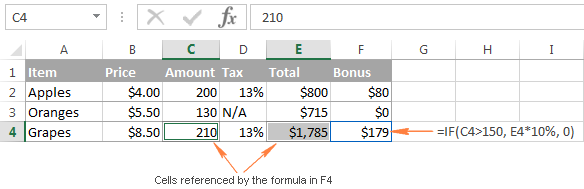
Seall a h-uile foirmle a tha a’ toirt iomradh air ceal taghte
Sheall an tip roimhe seo mar as urrainn dhut na ceallan air fad air an deach iomradh a thoirt ann am foirmle sònraichte a shoilleireachadh. Ach dè ma tha thu airson an cùl a dhèanamh agus faighinn a-mach na foirmlean gu lèir a tha a’ toirt iomradh air cealla sònraichte? Mar eisimpleir, 's dòcha gum biodh tu airson dàta neo-iomchaidh no seann-fhasanta a sguabadh às ann an duilleag-obrach, ach tha thu airson dèanamh cinnteach nach bris an sguabadh às gin de na foirmlean a th' agad mu thràth. air a thoirt seachad cill, tagh an cill sin, agus brùth air an ath-ghoirid Ctrl + ].
Mar a tha san eisimpleir roimhe, gluaisidh an taghadh chun chiad fhoirmle air an duilleag a tha a’ toirt iomradh air a’ chill. Gus an taghadh a ghluasad gu foirmlean eile a thathoir iomradh air a’ chill sin, brùth air an iuchair Enter a-rithist.
San eisimpleir seo, thagh mi cealla C4, bhrùth mi Ctrl + ] agus chomharraich Excel sa bhad na ceallan (E4 agus F4) anns a bheil iomradh C4:

Lorg dàimhean eadar foirmlean agus ceallan ann an Excel
Is e dòigh eile air ceallan co-cheangailte ri foirmle sònraichte a thaisbeanadh gu fradharcach a bhith a’ cleachdadh na Trace Precedents agus Lorg Luchd-eisimeilich putanan a tha a' fuireach air a' bhuidheann taba Formulas > Formula Auditing .
Trace Precedents - seall ceallan a bheir dàta do neach sònraichte foirmle
Tha am putan Lorg Precedents ag obair mar an ceudna ris an ath-ghoirid Ctrl+[, i.e. a’ sealltainn dè na ceallan a bheir seachad dàta don chill foirmle taghte.
Is e an diofar gu bheil an Ctrl+ Bidh [ shortcut a’ soilleireachadh a h-uile cealla air a bheil iomradh ann am foirmle, fhad ‘s a bhriogas tu air a’ phutan Trace Precedents tarraing loidhnichean lorg gorm bho na ceallan ainmichte chun chealla foirmle taghte, mar a chithear san dealbh-sgrìn a leanas:
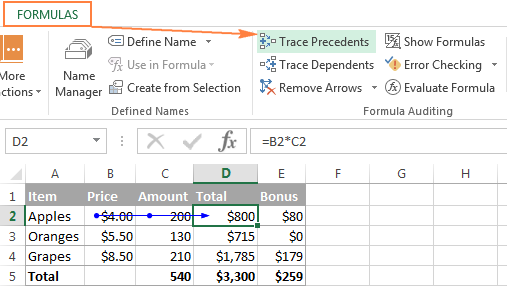 Faic cuideachd: Iomradh cealla coimeasach agus iomlan: carson a chleachdas tu foirmle $ ann an Excel
Faic cuideachd: Iomradh cealla coimeasach agus iomlan: carson a chleachdas tu foirmle $ ann an ExcelAirson prìomhachas fhaighinn dents loidhnichean gus nochdadh, 's urrainn dhut an ath-ghoirid Alt+T UT a chleachdadh cuideachd.
Trace Dependents - seall foirmlean a tha a' toirt iomradh air ceal sònraichte
Tha am putan Trace Dependents ag obair mar an ceudna ri an ath-ghoirid Ctrl+]. Tha e a’ sealltainn dè na ceallan a tha an urra ris a’ chill ghnìomhach, i.e. dè na ceallan anns a bheil foirmlean a’ toirt iomradh air cealla sònraichte.
Anns an ath-dhealbh a leanas, tha ceal D2 air a thaghadh, agus an gormtha loidhnichean lorg a’ comharrachadh na foirmlean anns a bheil iomraidhean D2:
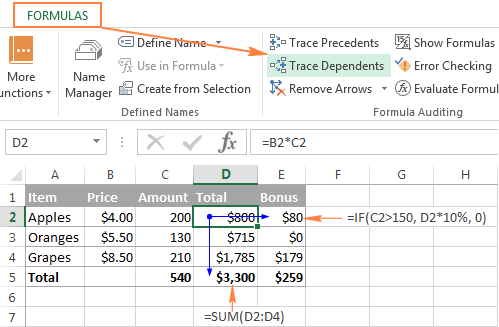
Is e dòigh eile air loidhne an eisimeilich a thaisbeanadh a bhith a’ briogadh air an ath-ghoirid Alt+T U D.
Tip. Gus na saighdean lorg fhalach, cliog air a’ phutan Thoir air falbh Saigheadan a tha a’ fuireach gu h-ìosal Trace Dependents .
Sùil air foirmlean agus na luachan àireamhaichte aca (Uinneag Fhaire)
Nuair a bhios tu ag obair le seata dàta mòr, is dòcha gum bi thu airson sùil a chumail air na foirmlean as cudromaiche san leabhar-obrach agad agus faicinn mar a bhios na luachan àireamhaichte aca ag atharrachadh nuair a dheasaicheas tu an dàta tùsail. Chaidh Watch Window Excel a chruthachadh dìreach airson an adhbhair seo.
Tha an Uinneag faire a’ sealltainn feartan na cealla, leithid ainmean an leabhair-obrach is duilleag-obrach, ainm cill no raon ma tha gin ann. , seòladh cealla, luach, agus foirmle, ann an uinneag air leth. San dòigh seo, chì thu an-còmhnaidh an dàta as cudromaiche le sùil gheur, fiù 's nuair a tha thu ag atharrachadh eadar diofar leabhraichean-obrach!
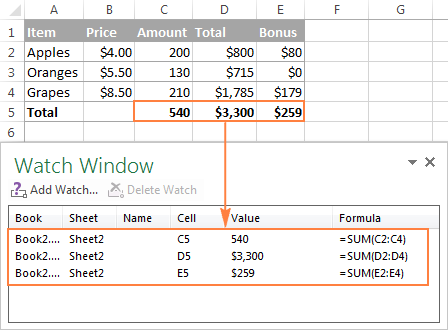
Mar a chuireas tu ceallan ris an uinneag Freiceadan
Gus an Uinneag faire a thaisbeanadh agus ceallan a chur ris airson sùil a chumail, dèan na ceumannan a leanas:
- Tagh na ceal(an) a tha thu airson fhaicinn.
Gliocas. Ma tha thu airson sùil a chumail air a h-uile cealla le foirmlean air duilleag ghnìomhach, theirig gu taba Dachaigh > Ag deasachadh , briog air Lorg & Cuir na àite , agus an uairsin cliog air Rach gu Special , agus tagh Formulas .
- Atharraich gu taba Formulas > Sgrùdadh foirmle

